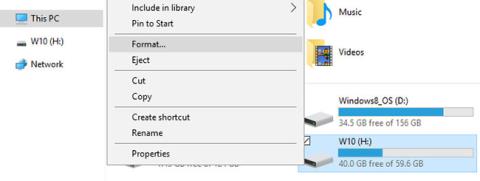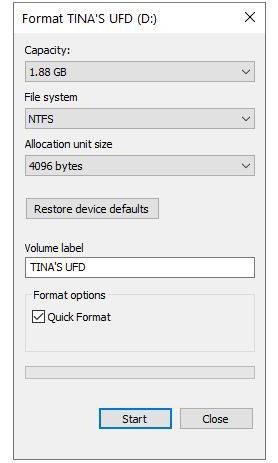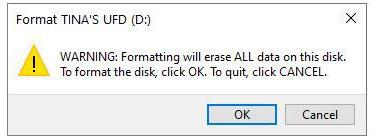Форматирането на USB е почти като форматирането на всяко друго устройство. Можете да използвате настройките по подразбиране или да научите какво означават различните опции и да използвате тези, които работят най-добре за вас. Следната статия ще ви помогне да изберете оптимални настройки при форматиране на USB.
Как да форматирате USB в Windows
Независимо дали работите с Windows XP, Windows 7, Windows 8.1 или Windows 10, стъпките са по същество еднакви.
1. Включете USB.
2. Отворете Windows File Explorer и отидете на Този компютър (наричан още Компютър или Моят компютър ).
3. Щракнете с десния бутон върху устройството и изберете Форматиране...

Щракнете с десния бутон върху устройството и изберете Форматиране...
Опциите за формат, които можете да персонализирате, са файлова система, размер на единица за разпределение, етикет на том и опции за формат . Можете също да изберете Възстановяване на настройките по подразбиране на устройството , в случай че персонализираните настройки не работят.
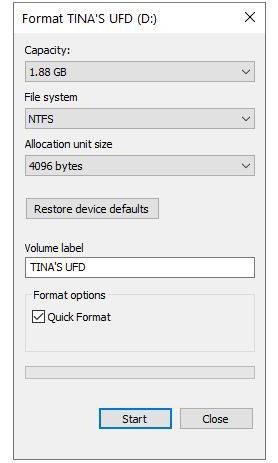
Можете също да изберете Възстановяване на настройките по подразбиране на устройството, в случай че персонализираните настройки не работят
За да форматирате устройството, просто направете своя избор, щракнете върху Старт , последвано от OK , за да потвърдите, че наистина искате да изтриете всички данни и устройството ще бъде форматирано.
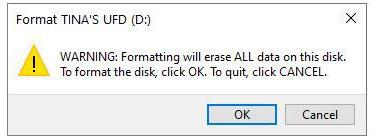
Щракнете върху OK, за да потвърдите, че наистина искате да изтриете всички данни
Въпреки това, преди да продължите с форматирането, ще искате да разберете какво всъщност означава всяка от тези опции. Така че нека ги прегледаме един по един.
Коя файлова система да избера?
В Windows 10 ще видите до 4 различни файлови системи: FAT, FAT32, NTFS и exFAT . Няма да видите FAT и FAT32, ако вашето устройство е по-голямо от 32 GB. И така, какви са разликите между тези файлови системи и коя да изберете? Нека да разгледаме ползите от всеки.
NTFS срещу FAT & FAT32
- Четене/запис на файлове, по-големи от 4 GB и до максималния размер на дяла
- Създайте дял, по-голям от 32 GB
- Компресирайте файлове и спестете дисково пространство
- По-добро управление на пространството = по-малко фрагментация
- Позволява повече клъстери на големи дискове = по-малко загубено пространство
- Добавете потребителски разрешения към отделни файлове и папки (Windows Professional)
- Шифровайте файлове бързо с EFS (шифрована файлова система; Windows Professional)
FAT & FAT32 срещу NTFS
- Съвместим с почти всички операционни системи
- Заема по-малко място на USB
- По-малко операции за запис на диск = бързо и използва по-малко памет
ExFAT срещу FAT & FAT32
- Четене/запис на файлове, по-големи от 4 GB
- Създайте дял на устройството, по-голям от 32 GB
- По-добро управление на пространството = по-малко фрагментация
Поради естеството си, FAT или още по-добре FAT32 е подходящ за дискове, по-малки от 32 GB и в среди, където никога не е необходимо да съхранявате файлове, по-големи от 2 или 4 GB съответно. С други думи, всеки твърд диск с нормален размер (60GB+) трябва да бъде форматиран с NTFS.
Въпреки това, поради начина, по който работи NTFS, не се препоръчва за флашки, дори ако са по-големи от 32GB. Това е мястото, където exFAT влиза в действие. Той съчетава предимствата на FAT (малък, бърз) и NTFS (поддържа големи размери на файлове) по начин, който е идеален за флаш устройства.
Не забравяйте, че FAT и FAT32 са единствените файлови системи, които са съвместими между различни платформи. NTFS се поддържа в Linux, но изисква трик или приложение на трета страна, за да работи на Mac. От друга страна, exFAT се поддържа в OS X 10.6 (Snow Leopard), но имате нужда от драйвер, за да го прочетете в Linux.
Ако от съображения за съвместимост или скорост искате да използвате FAT или FAT32, винаги използвайте FAT32, освен ако не използвате 2GB или по-малко устройство.
Кой размер на единица за разпределение работи най-добре?
Твърдите дискове са организирани в клъстери и размерът на разпределителната единица описва размера на един клъстер. Файловата система записва състоянието на всеки клъстер, т.е. празен или зает. Когато файл или част от файл се запише в клъстер, този клъстер е зает, дори ако все още има останало място.
Следователно по-големите клъстери може да са загубили място. Въпреки това, с по-малки клъстери, устройството става по-бавно, защото всеки файл е разделен на малки части и отнема повече време, за да ги сглобите заедно, когато има достъп до файла.
Следователно оптималният размер на разпределителната единица зависи от това какво искате да правите с вашия USB. Ако искате да съхранявате големи файлове на това устройство, по-добрият размер на клъстера е по-добър, защото устройството ще бъде по-бързо. Въпреки това, ако искате да съхранявате малки файлове или да стартирате някои програми от вашето флаш устройство, по-малкият размер на клъстера ще ви помогне да спестите място.
Общи правила:
Голямо устройство и/или голям файл = голям размер на единица за разпределение (и обратно)
За 500MB USB изберете 512 байта (FAT32) или 32 килобайта (FAT). На 1TB външен твърд диск изберете 64 килобайта (NTFS).
Какво е етикет на том?
Етикетът на тома е името на устройството. Не е задължително и можете да наименувате диска си както искате.
NTFS
- Максимум 32 знака
- Без раздели
- Могат да се показват както главни, така и малки букви
ДЕБЕЛ
- Максимум 11 знака
- Нито един от следните знаци: * ? . , ; : / \ | + = <> [ ]
- Без раздели
- Ще се показва само с главни букви
Можете да използвате интервали, независимо от файловата система.
Коя опция за форматиране се препоръчва?
Пълният формат ще изтрие файловите записи и ще сканира устройството за лоши сектори . Опцията за бързо форматиране пропуска процеса на сканиране, което го прави много по-бърз. Ако имате работа с нов или чист диск, не възнамерявате да поставяте важни данни върху него или сте притиснати от времето, изберете Бързо форматиране. В противен случай премахнете отметката.
Забележка : Няма опции за действително презаписване или изтриване на файлове. И двете изтриват само индексния файл на устройството, т.е. главната файлова таблица (MTF). Ако искате сигурно и трайно да изтриете данните от USB, форматирането няма да помогне. Ще трябва да презапишете файловете с инструмент като DBAN.
Ако сте намерили тази статия за полезна, може също да искате да знаете как да поправите грешки „Защита срещу запис“ на USB или да преформатирате външен твърд диск, без да губите данни . И ако имате нужда от нов USB, това са най-бързите USB флаш устройства, които можете да закупите .